|
|
Windows 8で検索履歴を削除する方法 | ||
Windows 8で検索履歴を削除する方法 |
Q&A番号:013985 更新日:2017/03/15
|
Q&A番号:013985 更新日:2017/03/15 |
 | Windows 8で、検索履歴を削除する方法について教えてください。 |
 | Windows 8で検索機能を使用する場合、検索候補として検索履歴を表示しないように、検索履歴を削除することができます。 |
Windows 8で検索機能を使用する場合、検索候補として検索履歴を表示しないように、検索履歴を削除することができます。
はじめに
Windows 8では、検索チャームから検索を行った場合、入力したキーワードは検索履歴として保存されます。
検索履歴は、類似するキーワードを検索したときに検索候補として表示されます。
検索履歴を検索候補として表示したくない場合は、検索履歴を削除することができます。
※ 今後の検索履歴を保存しないように、あらかじめ設定することもできます。
手順については、以下の情報を参照してください
 Windows 8で検索した項目を保存しないように設定する方法
Windows 8で検索した項目を保存しないように設定する方法
操作手順
Windows 8で検索履歴を削除するには、以下の操作手順を行ってください。
画面右下隅をポイントし、マウスポインターを上方向へ移動させます。
チャームが表示されたら、「設定」をクリックします。
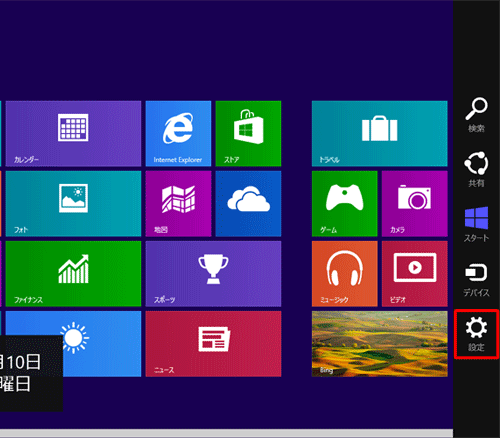
「設定」のオプションが表示されます。
「PC設定の変更」をクリックします。
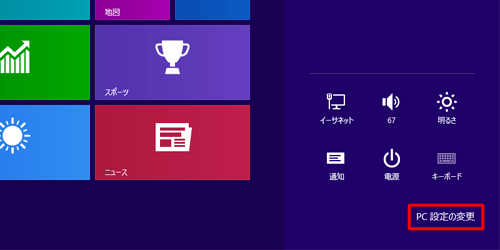
「PC設定」が表示されます。
「検索」をクリックします。
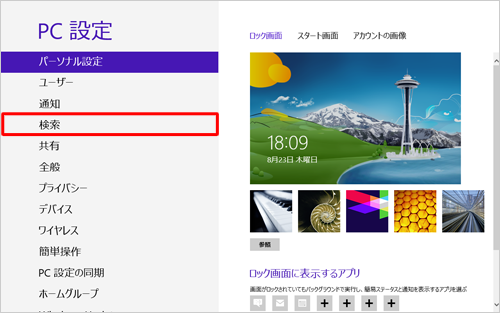
「検索」が表示されます。
「履歴の削除」をクリックします。
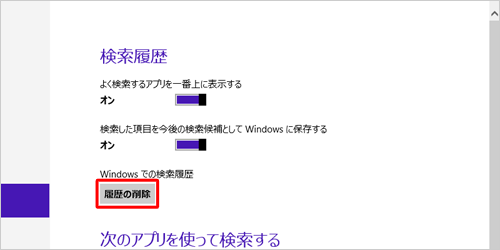
履歴の削除が終わると「完了」と表示されます。
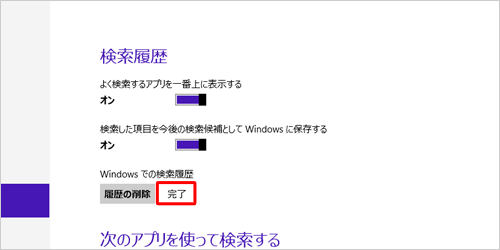
以上で操作完了です。
関連情報
このQ&Aに出てきた用語
|
|
|











